
Оглавление:
- Запасы
- Шаг 1: Подключите модуль Lora к ПК
- Шаг 2: Установите параметр для передатчика Lora
- Шаг 3: Установите параметр для приема Лора
- Шаг 4: Схема передатчика LoRa Arduino
- Шаг 5: получение схемы LoRa Arduino
- Шаг 6: проектирование печатной платы для модуля реле
- Шаг 7: Закажите печатную плату
- Шаг 8: загрузка файла Gerber и установка параметров
- Шаг 9: Выберите адрес доставки и режим оплаты
- Шаг 10: запрограммируйте оба Arduino
- Шаг 11: Подключите бытовую технику
- Шаг 12: наконец, проект Lora готов
- Автор John Day [email protected].
- Public 2024-01-30 11:49.
- Последнее изменение 2025-06-01 06:10.



В этом проекте Lora мы увидим, как управлять высоковольтными устройствами с помощью схемы управления реле LoRa Arduino. В этом проекте Arduino Lora мы будем использовать модуль Reyax RYLR896 Lora, Arduino и модуль реле 12 В для управления 5 бытовыми приборами с помощью модуля передатчика и приемника Lora. Так что это также полезный проект домашней автоматизации для умного дома. Я поделюсь полной схемой, кодом Arduino и всеми другими деталями с помощью простых 6 шагов, чтобы создать этот проект Lora Arduino.
Запасы
Модули Lora REYAX RYLR896 2no
Ардуино Нано 2но
Модуль реле 12v 1no
FTDI232 USB к плате последовательного интерфейса 1 шт.
7805 регулятор напряжения 1но
Конденсатор 22 мкФ 1но
Резистор 4,7 кОм 1 шт.
Резистор 10кОм 6но
Нажимные переключатели 5no
Шаг 1: Подключите модуль Lora к ПК
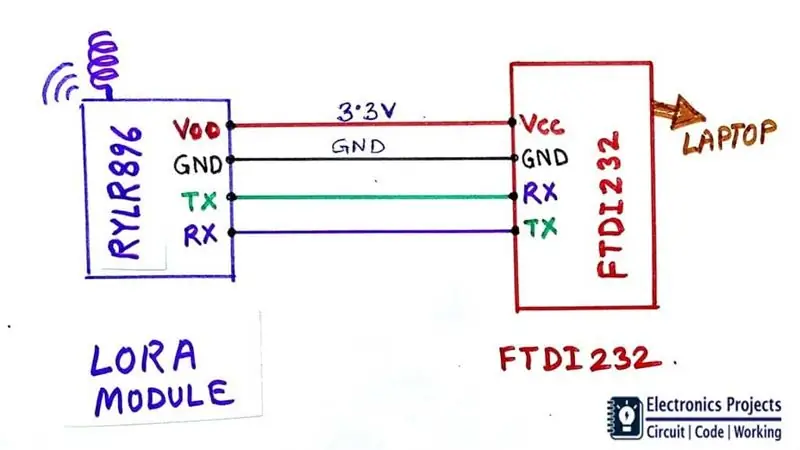

Перед подключением модуля LORA к Arduino мы должны установить некоторые параметры, такие как Address, Band для модуля Lora, используя AT-команды. Поэтому нам нужно подключить модуль Lora с USB к плате последовательного интерфейса в соответствии с принципиальной схемой. Чтобы мы могли подключить модуль Lora к ноутбуку или ПК. Здесь я использовал FTDI232 USB для платы последовательного интерфейса.
Шаг 2: Установите параметр для передатчика Lora
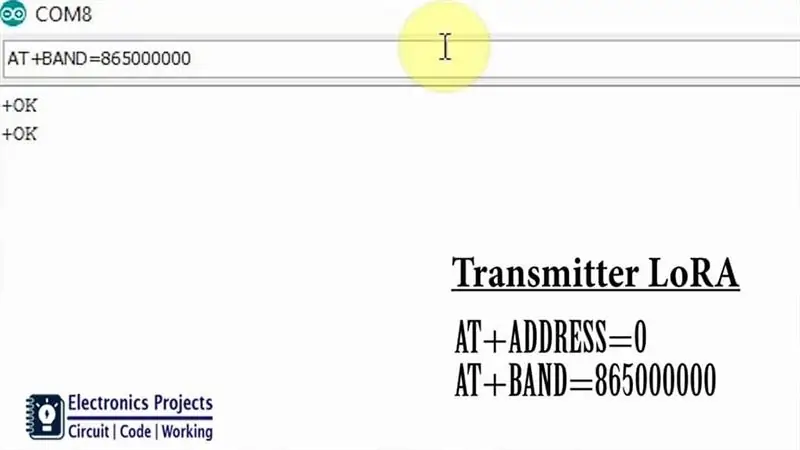

Сначала подключите модуль Lora к ноутбуку. В среде Arduino IDE выберите PORT Tool-> PortOpen the Serial Monitor и установите скорость Brud на 115200.
Теперь мы можем установить параметры с помощью некоторых основных AT-команд.
Сначала введите AT, затем нажмите клавишу ввода. Мы должны получить + OK в последовательном мониторе.
Затем введите AT + ADDRESS = 0, чтобы установить адрес 0 для передатчика Lora.
Затем введите AT + BAND = 865000000, чтобы установить полосу пропускания 865 МГц. Полоса частот для технологии LoRa в моей стране составляет от 865 МГц до 867 МГц. Вы должны установить диапазон в соответствии с вашей страной. Вы можете погуглить, чтобы узнать группу для вашей страны.
Идентификатор сети по умолчанию - 0., поэтому мы не будем изменять его для этого проекта Lora.
Шаг 3: Установите параметр для приема Лора
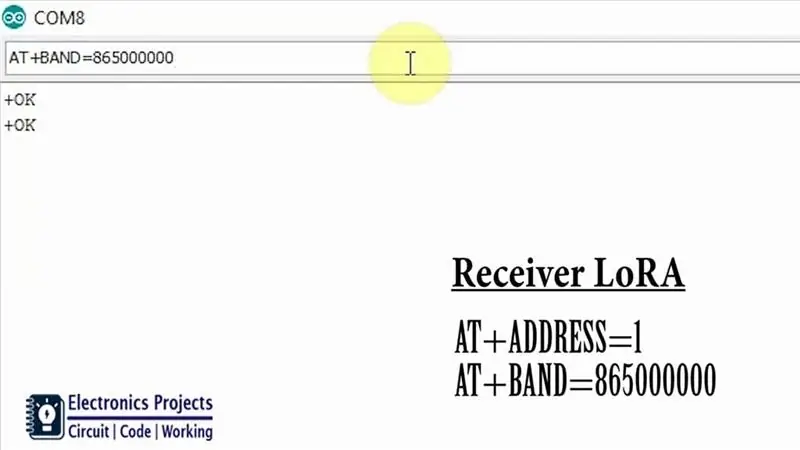
Аналогичным образом мы должны установить параметры для принимающего модуля Lora.
Сначала введите AT, затем нажмите клавишу ввода. Мы должны получить + OK в последовательном мониторе.
Затем введите AT + ADDRESS = 1, чтобы установить адрес 1 для приема Lora.
Затем введите AT + BAND = 865000000, чтобы установить полосу пропускания 865 МГц. Вы можете погуглить, чтобы узнать группу для вашей страны.
Идентификатор сети по умолчанию - 0., поэтому мы не будем изменять его для этого проекта Lora.
Шаг 4: Схема передатчика LoRa Arduino


В цепи передатчика Lora мы соединили модуль передатчика Lora с Arduino Nano согласно принципиальной схеме.
В схеме передатчика Lora 5 кнопок подключены к цифровым выводам Arduino D2, D3, D4, D5, D6. Каждый раз, когда мы нажимаем любую кнопку, сигнал отправляется на приемный модуль Lora для включения или выключения соответствующего реле.
Здесь я сделал делитель напряжения с двумя резисторами 4,7 кОм и 10 кОм, чтобы понизить логический уровень 5 В до логического уровня 3,3 В. Arduino может отправлять сигнал с логическим уровнем 5 В, но модуль Lora RYLR896 может принимать сигнал только с логическим уровнем 3,3 В. Итак, мы подключили делитель напряжения между выводом Arduino TX и выводом Lora RYLR896 RX.
Шаг 5: получение схемы LoRa Arduino


Я подключил принимающий модуль Lora к Arduino Nano в соответствии со схемой принимающей Lora.
В схеме приемника Lora я использовал цифровой вывод Arduino D8, D9, D10, D11, D12 для управления модулем реле на 12 В.
Здесь делитель напряжения не требуется, поскольку Arduino может принимать сигнал с логическим уровнем 3,3 В от принимающего модуля Lora RYLR896.
Я использовал стабилизатор напряжения 7805 (5 В) для подачи 5 В на схему Arduino.
Шаг 6: проектирование печатной платы для модуля реле
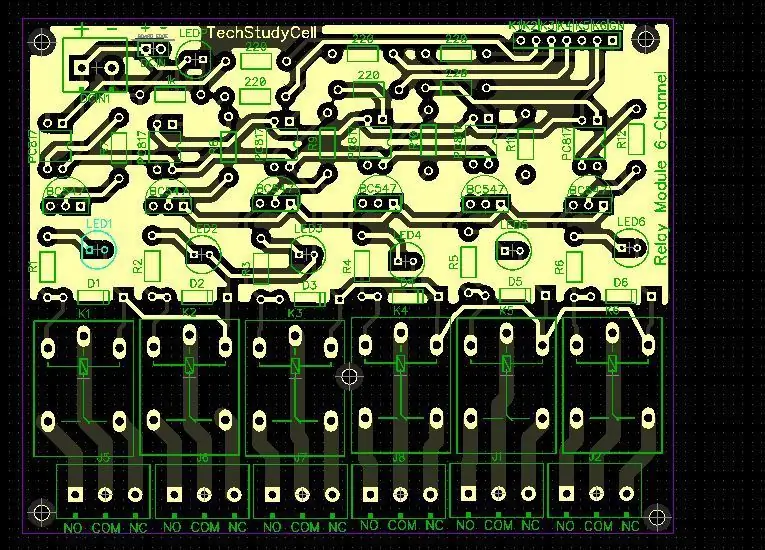

В этом проекте LoRa я использовал релейный модуль на 12 В. Вы можете купить этот релейный модуль в Интернете, но поскольку мне нужен релейный модуль в большинстве моих проектов, я разработал печатную плату для релейного модуля.
Вы также можете скачать файл Garber для этого модуля реле 12 В по следующей ссылке
drive.google.com/uc?export=download&id=1gSz2if9vpkj6O7vc9urzS6hUEJHfgl1g
Шаг 7: Закажите печатную плату
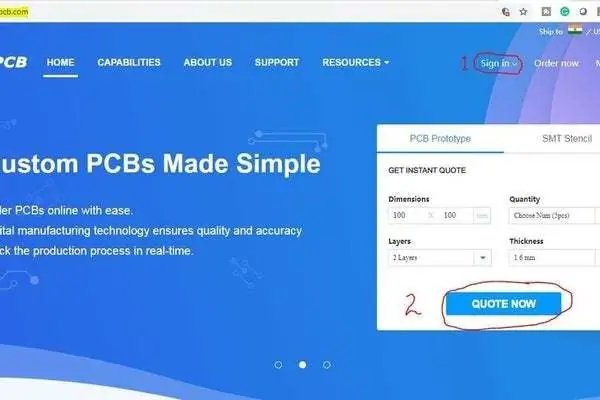
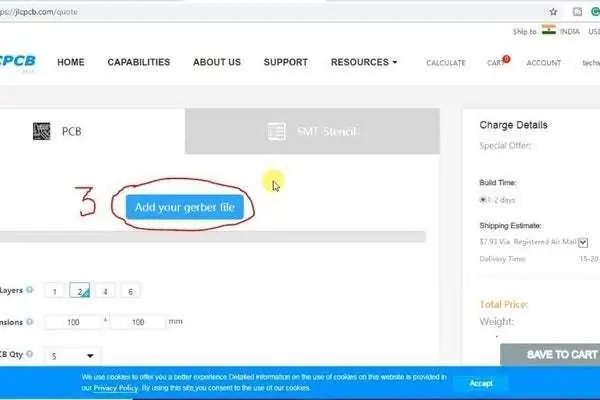
Скачав файл Garber, вы легко сможете заказать печатную плату.
1. Посетите https://jlcpcb.com и войдите / зарегистрируйтесь.
2. Щелкните кнопку ЦИТАТИ СЕЙЧАС.
3 Щелкните кнопку «Добавить файл Gerber». Затем просмотрите и выберите файл Gerber, который вы скачали.
Шаг 8: загрузка файла Gerber и установка параметров
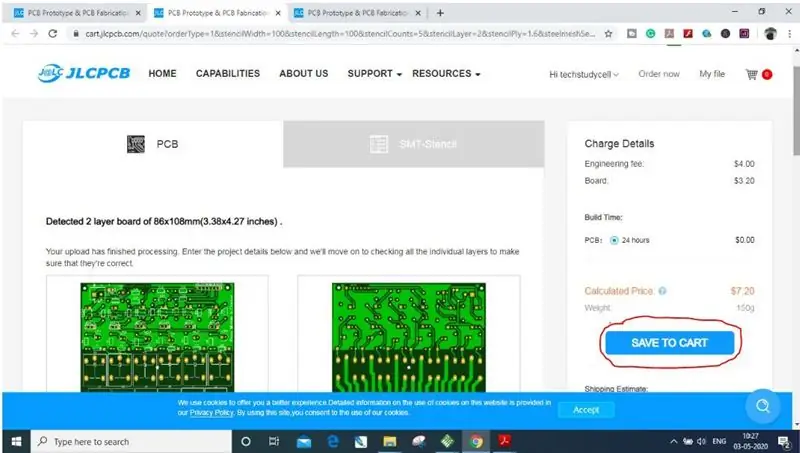
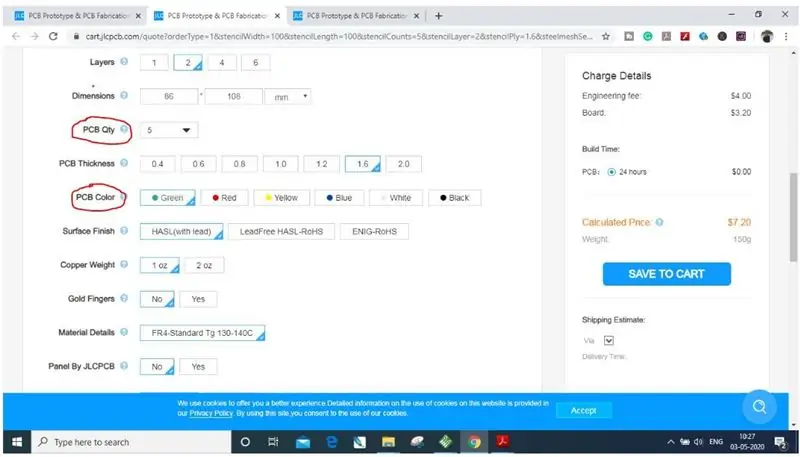
4. Установите требуемый параметр, такой как количество, цвет печатной платы и т. Д.
5. После выбора всех параметров для печатной платы нажмите кнопку СОХРАНИТЬ В КОРЗИНУ.
Шаг 9: Выберите адрес доставки и режим оплаты
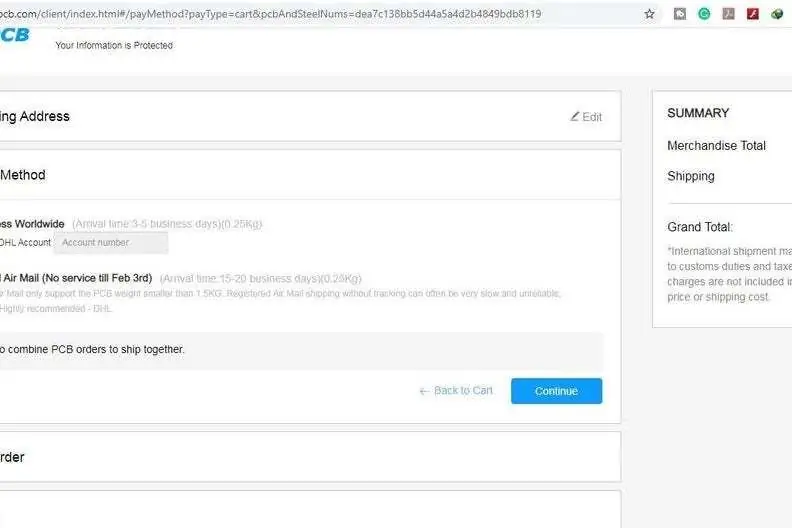
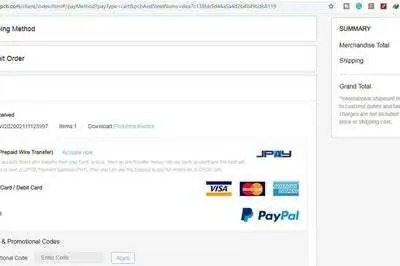
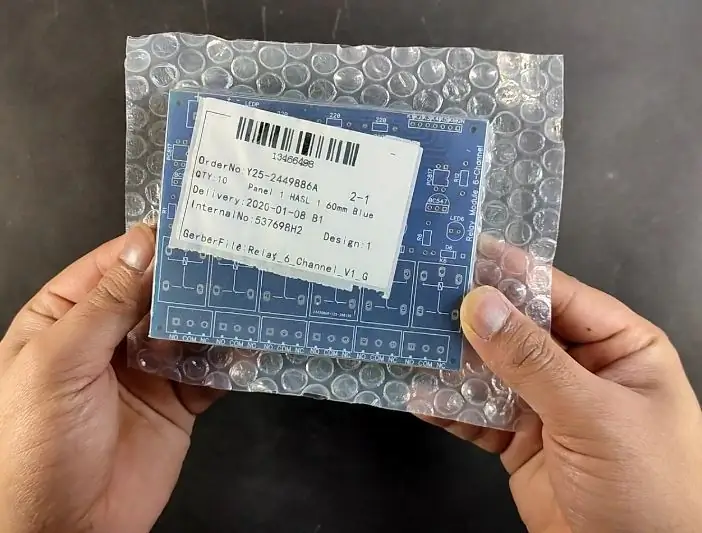
6. Введите адрес доставки.
7. Выберите подходящий для вас способ доставки.
8. Отправьте заказ и приступайте к оплате.
Вы также можете отслеживать свой заказ на сайте JLCPCB.com. В моем случае изготовление печатных плат заняло 2 дня, и они были доставлены в течение недели с использованием доставки DHL. Печатные платы были хорошо упакованы, и качество было действительно хорошим по доступной цене.
Шаг 10: запрограммируйте оба Arduino


Теперь загрузите код для схемы передатчика и приемника Lora Arduino.
Я объяснил оба кода Arduino в соответствующем видео. Рекомендую посмотреть видео для лучшего понимания.
Загрузите скетчи Arduino для этого проекта Lora Arduino:
drive.google.com/uc?export=download&id=1jA0Hf32pvWQ6rXFnW1uiHWMEewrxOvKr
Шаг 11: Подключите бытовую технику

Теперь мы подключим 5 бытовых приборов к релейному модулю 12 В согласно принципиальной схеме.
При подключении нагрузки 110 В или 230 В к релейному модулю соблюдайте соответствующие меры безопасности.
Шаг 12: наконец, проект Lora готов
Теперь мы можем управлять 5 бытовыми приборами с помощью схемы передатчика Lora. Здесь я подключил 5 ламп переменного тока 230 В к релейному модулю. Теперь, если я нажму любую кнопку, загорится соответствующая лампа.
В сельской местности с помощью этого проекта Arduino Lora мы можем управлять высоковольтными устройствами на расстоянии 10 км без каких-либо устройств Bluetooth или Wi-Fi. Итак, это очень полезный проект Arduino в сельской местности.
Надеюсь, вам понравился этот проект LORA.
Пожалуйста, поделитесь своими отзывами об этом проекте LoRa. Спасибо за уделенное время.
Рекомендуемые:
Как сделать умный дом с помощью модуля реле управления Arduino - Идеи домашней автоматизации: 15 шагов (с изображениями)

Как сделать умный дом с помощью модуля реле управления Arduino | Идеи домашней автоматизации: в этом проекте домашней автоматизации мы разработаем релейный модуль для умного дома, который сможет управлять 5 бытовыми приборами. Этим релейным модулем можно управлять с мобильного телефона или смартфона, ИК-пульта дистанционного управления или пульта дистанционного управления телевизором, ручного переключателя. Это интеллектуальное реле также может определять р
Как управлять лампочкой с помощью Arduino UNO и одноканального модуля твердотельного реле 5 В: 3 шага

Как управлять лампой с помощью Arduino UNO и одноканального модуля твердотельного реле 5 В: Описание: По сравнению с традиционным механическим реле, твердотельное реле (SSR) имеет много преимуществ: у него более длительный срок службы, с гораздо более высоким включением / от скорости и без шума. Кроме того, он также имеет лучшую устойчивость к вибрации и механическим
Произвольно формируемая схема - Реальная схема произвольной формы!: 8 шагов

Произвольно формируемая схема | Real Freeform Circuit !: Светодиодная схема произвольной формы с дистанционным управлением и ИК. Универсальный инструмент для поиска света DIY с шаблонами, управляемыми Arduino. История: Я был вдохновлен схемой произвольной формы … Поэтому я просто сделал схему произвольной формы, которая даже может быть произвольно сформирована (может быть
Схема мигания светодиодной ленты с использованием реле 12 В: 7 шагов (с изображениями)

Схема мигания светодиодной ленты с использованием реле 12 В: Привет, друг, сегодня я собираюсь сделать схему мигания светодиодной ленты, используя реле 12 В и конденсаторы
Создание модуля реле с оптопарой: 5 шагов

Создание модуля реле с оптопарой: Введение: реле - это механические переключатели, по сравнению с полупроводниковыми, там время переключения очень медленное, но оно переключается на относительно высокое напряжение.Один пример использования реле в автомобиле или велосипеде, поскольку электрическое зажигание они увеличивают относительно низко
